La gestion des mots de passe est devenue un sujet brûlant au cours de la dernière décennie. Une recherche rapide sur Google dévoile diverses options pour sélectionner l'outil qui protégera les chaînes qui déverrouillent vos informations personnelles. Certaines de ces applications s'exécutent simplement sur votre ordinateur et stockent vos mots de passe hors ligne dans un format crypté.
D'autres sont plus riches en fonctionnalités, offrant une synchronisation en ligne avec plusieurs appareils, le partage de mots de passe, l'authentification à deux facteurs (2FA), etc. . Avec certains de ces services, la simplicité de la gestion des mots de passe a été perdue parmi l'océan de fonctionnalités proposées. Non seulement cela, mais grâce à la commodité des coffres-forts en ligne qu'offrent bon nombre de ces services, vous perdez un certain contrôle sur vos données car vos informations d'identification sont synchronisées avec des serveurs hors de votre contrôle.
Il existe une alternative disponible qui offre la simplicité et vous donne un contrôle total sur vos informations d'identification. Il peut fournir bon nombre des mêmes fonctionnalités que vous obtiendrez d'un service payant, tout en conservant sa simplicité. Il est open source et est écrit par le même auteur qui a créé Wireguard, qui a reçu les éloges de Linus Torvalds avant d'être accéléré dans le noyau Linux. Cette alternative s'appelle pass qui est également connu sous le nom de magasin de mots de passe.
[ Vous pourriez également apprécier : Gérer les utilisateurs Linux avec la commande passwd ]
La gestion des mots de passe doit être simple et suivre la philosophie Unix. Avec
pass, chaque mot de passe vit à l'intérieur d'un fichier crypté gpg dont le nom de fichier est le titre du site Web ou de la ressource qui nécessite le mot de passe. Ces fichiers cryptés peuvent être organisés en hiérarchies de dossiers significatives, copiés d'un ordinateur à l'autre et, en général, manipulés à l'aide d'utilitaires de gestion de fichiers en ligne de commande standard. --Pass :le gestionnaire de mots de passe Unix standard
Pourquoi utiliser le magasin de mots de passe ?
- C'est open source
- Il est simple à utiliser
- C'est bien documenté
- Il est basé sur CLI, mais il existe des extensions GUI disponibles
- Il est crypté avec GnuPG au niveau de votre choix
- C'est entièrement sous votre contrôle. Les mots de passe ne se synchronisent pas avec les serveurs tiers
- Votre magasin de mots de passe peut rester sur votre système uniquement, ou vous pouvez le synchroniser avec un référentiel Git privé de votre choix (fortement recommandé)
Installation
1. Installez pass :
$ sudo dnf install pass 2. Si vous n'avez pas encore de paire de clés GPG, vous devrez en créer une :
$ gpg2 --full-generate-key Sélectionnez l'option 1 (RSA et RSA) pour le type de clé.
Please select what kind of key you want:
(1) RSA and RSA (default)
(2) DSA and Elgamal
(3) DSA (sign only)
(4) RSA (sign only)
Your selection? 1 Sélectionnez la taille de clé souhaitée. Dans cet exemple, choisissez 4096 :
RSA keys may be between 1024 and 4096 bits long.
What keysize do you want? (2048) 4096
Requested keysize is 4096 bits
Please specify how long the key should be valid.
0 = key does not expire
<n> = key expires in n days
<n>w = key expires in n weeks
<n>m = key expires in n months
<n>y = key expires in n years Choisissez maintenant la durée de validité de la clé, dans cet exemple, choisissez deux ans :
Key is valid for? (0) 2y
Key expires at Sat 18 Mar 2023 15:03:38 CET
Is this correct? (y/N) y Entrez votre nom complet, votre adresse e-mail, puis confirmez avec 'O ' lorsque vous y êtes invité.
GnuPG needs to construct a user ID to identify your key.
Real name: John Doe
Email address: [email protected]
Comment:
You selected this USER-ID:
"John Doe <[email protected]>"
Change (N)ame, (C)omment, (E)mail or (O)kay/(Q)uit? O
L'une des dernières étapes du processus de création de GPG consiste à définir votre mot de passe. Assurez-vous d'utiliser un mot de passe fort contenant des majuscules, des minuscules et des symboles. Ce sera votre mot de passe principal pour déverrouiller votre pass magasin de données.
3. Maintenant que votre clé GPG est créée, vous devez répertorier vos clés et prendre note de l'ID de clé secrète (sec) :
$ gpg2 --list-secret-keys --keyid-format LONG
sec 4096R/AAAA2222CCCC4444 2021-03-18 [expires: 2023-03-18] uid John Doe <[email protected]>
4. Avec votre ID de clé GPG, vous pouvez maintenant initier votre pass banque de données :
$ pass init 'AAAA2222CCCC4444'
mkdir: created directory ‘/home/myhome/.password-store’ Password store initialized for AAAA2222CCCC4444.
5. Vous pouvez maintenant générer et récupérer des mots de passe à partir du magasin de mots de passe cryptés RSA4096. Pour générer un nouveau mot de passe (-c copie dans le presse-papiers après la création et 21 spécifie un mot de passe de 21 caractères) :
$ pass generate -c Internet/github.com 21 Récupérer un mot de passe dans la boutique :
$ pass show Internet/github.com
<enter GPG password at prompt> Étapes supplémentaires
Une installation de stock de pass vous fournit un magasin de données local sécurisé pour vos informations d'identification. Il existe cependant quelques autres fonctions qui, à mon avis, sont importantes pour améliorer la convivialité.
Synchroniser avec un dépôt Git
À des fins de redondance et de partage de vos informations d'identification sur plusieurs appareils, je vous recommande fortement de synchroniser votre pass stocker avec un référentiel Git. La bonne nouvelle est que pass a déjà la fonctionnalité Git intégrée ; tout ce que vous avez à faire est de créer un référentiel distant et de l'initialiser dans votre magasin de pass. Armé de votre référentiel Git distant, vous pouvez continuer et l'initialiser pour pass . Dans l'exemple ci-dessous, j'utilise Github, mais n'oubliez pas que vous pouvez utiliser n'importe quel fournisseur d'hébergement de contrôle de version ou configurer le vôtre.
1. Une fois que vous avez configuré un référentiel privé sur votre serveur Git distant, vous devrez initialiser localement avec pass dépôt git et ajoutez l'origine distante :
$ pass git init
Initialized empty Git repository in /home/myhome/.password-store/.git/ [master (root-commit) 998c8fd] Added current contents of password store. 1 file changed, 1 insertion(+)
create mode 100644 .gpg-id
$ pass git remote add origin [email protected]:johndoe/pass-store.git
2. Tant que votre authentification au référentiel est correctement configurée, vous pouvez transférer votre magasin de pass vers le référentiel distant avec le pass git push intégré. commande :
$ pass git push -u --all
Enumerating objects: 14, done.
Counting objects: 100% (14/14), done.
Delta compression using up to 12 threads
Compressing objects: 100% (12/12), done.
Writing objects: 100% (12/12), 2.68 KiB | 913.00 KiB/s, done.
Total 12 (delta 6), reused 0 (delta 0), pack-reused 0
To [email protected]:johndoe/pass-store.git
212af8c..d1c11c5 master -> master Remplir automatiquement les formulaires de connexion Web
Il existe des extensions disponibles pour tous les principaux navigateurs qui vous permettent de remplir automatiquement les formulaires de connexion avec vos informations d'identification stockées. Vous devrez installer le client natif browserpass et l'extension de navigateur. Consultez les instructions d'installation du client natif. Une fois le client natif et browserpass sont installées, vous pouvez utiliser le raccourci Ctrl-Maj-L pour remplir automatiquement les formulaires de connexion avec vos informations d'identification de magasin de pass.
Configurer Chrome
1. Installez l'extension browserpass pour Chrome/Chromium.
2. Ensuite, compilez et installez le client natif passe-navigateur. Vous devrez probablement le faire manuellement.
3. Cloner le browserpass-native référentiel sur votre système.
4. Si Golang est déjà installé, ignorez cette étape. Sinon, installez Golang :
$ sudo dnf install golang
5. cd à l'endroit où vous avez cloné le référentiel et exécutez le make suivant commandes :
$ make
$ make configure
$ sudo make install
6. Accédez au browserpass répertoire du programme et compilez l'extension pour votre navigateur spécifique. Pour Chromium, exécutez :
$ cd /usr/lib/browserpass/
$ make hosts-chromium-user Il existe des exemples de compilation pour votre navigateur particulier.
7. Vous pouvez maintenant utiliser le browserpass extension pour remplir des formulaires à partir de votre magasin de mots de passe.
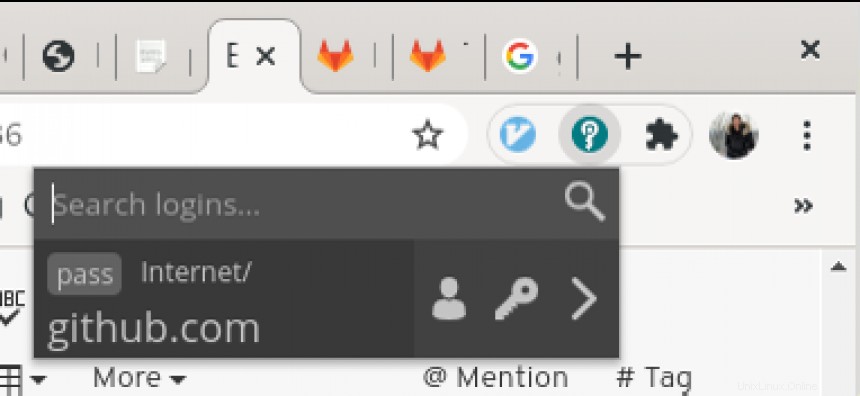
Applications mobiles
Il existe une application Android appelée Android-Password-Store et une autre pour iOS appelée passforios, qui sont toutes deux open source et disponibles sur leurs magasins d'applications respectifs. Les deux applications prennent en charge le remplissage automatique des formulaires et les deux ont une fonctionnalité Git intégrée, il est donc facile de pousser et de tirer de votre référentiel de laissez-passer à distance.
[ Obtenez cet ebook gratuit :Gérer vos clusters Kubernetes pour les nuls. ]
Récapitulez
Dans cet article, je vous ai présenté pass , un outil de gestion de mot de passe open source qui utilise le logiciel de cryptage éprouvé GNU Privacy Guard (GPG) pour protéger vos informations d'identification. Le noyau pass Le logiciel permet une gestion simple des mots de passe, avec la possibilité d'étendre les fonctionnalités via d'autres extensions open source. pass les magasins de données sont simplement une collection de fichiers cryptés GPG, de sorte que vos informations d'identification peuvent être facilement synchronisées entre les appareils en utilisant un outil déjà courant parmi les administrateurs système ; Git. Cela vous permet de décider où vos informations d'identification sont stockées, qu'il s'agisse d'un référentiel Git privé sur un fournisseur d'hébergement de contrôle de version ou même de votre propre serveur privé virtuel.
Avec pass vous prenez le contrôle total de la gestion de vos mots de passe, sans sacrifier les fonctionnalités et tout en conservant la simplicité.